Betulkan: Marvel's Spider-Man Remastered DirectX12 Ralat Tidak Dikesan
Pemain Marvel's Spider-Man Remastered menghadapi "sokongan DirectX 12 tidak dikesan. Pastikan kad grafik anda menyokong DirectX 12." Kami akan cuba menyelesaikan ralat dalam artikel ini.

Pemain Marvel's Spider-Man Remastered menghadapi ralat "Sokongan DirectX 12 tidak dikesan. Pastikan kad grafik anda menyokong DirectX 12." selepas menjalankan permainan, menyekat akses mereka kepada permainan. Jika anda menghadapi masalah sedemikian, anda boleh mencari penyelesaian dengan mengikut cadangan di bawah.
Apakah Ralat Tidak Dikesan Sokongan Marvel Spider-Man Remastered DirectX12?
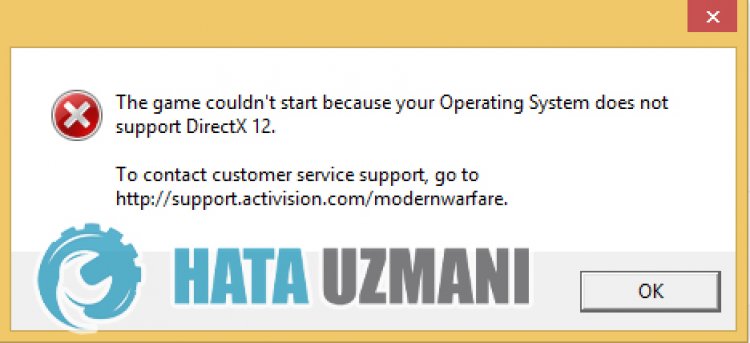
Ralat ini biasanya berlaku kerana ciri DirectX 12 kad grafik tidak disokong. Sudah tentu, ia boleh berlaku bukan sahaja kerana keadaan ini, tetapi juga disebabkanoleh banyak situasi. Salah satunya ialah kad grafik anda sudah lapuk dan pemacu DirectX 12 tidak dipasang pada sistem pengendalian anda. Untuk ini, kami akan cuba menyelesaikan masalah dengan memberitahu anda beberapa cadangan.
Bagaimana Untuk Membetulkan Ralat Marvel's Spider-Man Remastered DirectX12 Sokongan Tidak Dikesan?
Untuk membetulkan ralat ini, anda boleh mencapai penyelesaian masalah dengan mengikut cadangan di bawah.
1-) Kemas kini Pemacu Kad Grafik
Dalam masalah kesinambungan sedemikian, kami mungkin menghadapi ralat kemas kini dalam kad grafik. Untuk ini, kami perlu mengemas kini kad grafik. Jika anda sudah bersedia, mari mulakan.
Untuk Pengguna dengan Kad Grafik Nvidia;
- Pertama sekali, Pengalaman Geforce syarikat Nvidia kuat > Kami perlu memuat turun dan memasang program.
- Selepas proses muat turun dan pemasangan, kami membuka program kami dan membuka menu Pemandu di atas.
- Muat turun kemas kini kami dengan mengklik butang Muat turun yang muncul di atas.
- Setelah muat turun kami selesai, mari lakukan proses pemasangan dengan mengklik butang pemasangan pantas.
- Mulakan semula komputer anda selepas proses ini selesai.
Untuk Pengguna dengan Kad Grafik AMD;
- Diterbitkanoleh syarikat AMD Perisian AMD Radeon Kami perlu memuat turun dan memasang program.
- Selepas proses muat turun dan pemasangan, kami membuka program kami dan klik butang Semak Kemas Kini di bawah menu pemacu dan perisian di sebelah kanan, dan semak sama ada kad video kami dikemas kini.
- Anda boleh memulakan semula komputer anda dengan melakukan proses kemas kini.
Untuk Pengguna dengan Kad Grafik Intel;
Pengguna dengan pemproses Intel boleh menggunakan kad grafik dalam pemproses Intel, kerana mereka tidak mempunyai kad grafik. Ini mungkin memerlukan kemas kini kad grafik intel.
- Mula-mula, muat turun program Pemacu Intel & Pembantu Sokongan.
- Selepas muat turun selesai, buka program. Selepas proses pemasangan selesai, klik butang "Lancar" dan tunggu untuk diubah hala ke halaman.
- Selepas proses ini, Pemacu Intel & Pembantu Sokongan akan mengimbas sistem anda. Setelah imbasan selesai, ia akan mengekstrak beberapa pemacu yang perlu anda kemas kini. Lakukan proses pemasangan dengan memuat turun versi pemacu yang dikemas kini.
Selepas mengemas kini pemacu grafik kami dan memulakan semula komputer kami, kami boleh cuba membuka Menara Fantasi.
2-) Semak Rangka Kerja Permainan
Ketiadaan rangka kerja permainan pada komputer anda boleh mencipta pelbagai ralat dalam permainan. Oleh itu, komputer anda mesti mempunyai DirectX, .NET Framework, aplikasi VCRedist.
- Klik untuk Muat Turun Rangka Kerja .NET Semasa.
- Klik untuk Muat Turun VCRedist Semasa. (x64)
- Klik untuk Muat Turun VCRedist Dikemas Kini. (x86)
- Klik untuk Muat Turun DirectX Semasa.
Selepas melakukan kemas kini, anda boleh memulakan semula komputer anda dan menjalankan permainan dan menyemak sama ada masalah berterusan.
3-) Edit Registry
- Taip regedit ke dalam bar carian Mula dan bukanya.

- Tampal lokasiComputer\HKEY_LOCAL_MACHINE\SYSTEM\CurrentControlSet\Control\GraphicsDrivers ke dalam kotak di bahagian atas skrin yang terbuka dan tekan enter.
- Selepas operasi ini, pendaftaran di sebelah kanan akan disenaraikan. Jika terdapat pendaftaran bernama TdrLevel, klik kanan padanya dan padamkannya. Jika tidak, teruskan dengan prosedur di bawah.

- Kemudian klik kanan pada ruang kosong dan pilih pilihan yang menyatakan nilai baharuDWORD (32Bit).

- Namakan semula pendaftaran yang baru kami buat kepada TdrLevel.
- Kemudian masukkan 0 dalam data nilai dengan mengklik dua kali padanya. Selepas proses ini, mulakan semula komputer anda. Jika tidak, tukar data nilai kepada 3 dan cuba lagi.

Selepas proses ini selesai, mulakan semula komputer anda dan log masuk ke permainan dan semak sama ada masalah berterusan.
4-) Kad Grafik Mungkin Tidak Mencukupi
Hakikat bahawa kad video anda tidak mencukupi untuk permainan boleh menyebabkan kami menghadapi masalah sedemikian. Untuk ini, kita perlu menyemak sama ada permainan menyokong kad video.



















